Photoshop巧用颜色通道将花卉从背景分离(2)
文章来源于 抠图教程,感谢作者 山鹰 给我们带来经精彩的文章!设计教程/PS教程/抠图教程2012-11-13
3。CTRL+~快捷键返回到彩色图像的编辑状态。我们要处理的图像是背景图层中的图像,而背景图层又不能够设置混合选项,因此,先要将它转换为普通图层。按住ALT键双击背景图层,将背景图层转换为普通图层。双击该图层
3。CTRL+~快捷键返回到彩色图像的编辑状态。我们要处理的图像是背景图层中的图像,而背景图层又不能够设置混合选项,因此,先要将它转换为普通图层。按住ALT键双击背景图层,将背景图层转换为普通图层。双击该图层的缩览图,打开“图层样式”对话框,在“颜色混合带”选项中选择“蓝通道”。按住 ALT键单击“本图层”中的白色滑块,将它分开并分别调整,可将蓝色的天空变为透明区域。

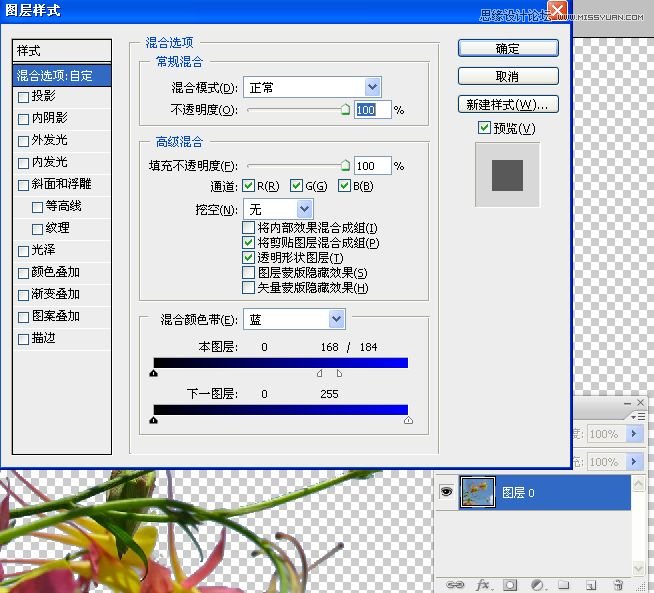
4。按住CTRL键单击“图层”调板中的创建新图层按扭,在当前图层的下方新建一个图层。在该图层上填充一个径向渐变。

了解通道在混合色带中的作用后,可以为我们使用混合颜色带分离对象提供更多的选择空间。混合颜色带的优点是可以快速将对象从背景中分离出来,但是它的缺点也是显而易见的,只有在对象与背景之间的色调差异较大时,混合色带才能发挥效果。而可控性不强,选择精度不高更是它的硬伤,并制约了它在选择上的应用。如果我们对选取对象的精确程度要求不高,或者只是想要看一下图像合成效果的草图时,通过混合颜色带选取对象便是一个不错的选择。
 情非得已
情非得已
推荐文章
-
 Photoshop使用通道工具抠出可爱的狗狗2020-03-15
Photoshop使用通道工具抠出可爱的狗狗2020-03-15
-
 Photoshop使用通道工具抠出逆光美女2020-03-08
Photoshop使用通道工具抠出逆光美女2020-03-08
-
 抠图教程:详解5种PS经典的抠图方法2019-08-29
抠图教程:详解5种PS经典的抠图方法2019-08-29
-
 Photoshop巧用通道超精细的抠儿童头发丝教程2015-05-20
Photoshop巧用通道超精细的抠儿童头发丝教程2015-05-20
-
 Photoshop完美抠出穿婚纱的新娘照片2013-11-07
Photoshop完美抠出穿婚纱的新娘照片2013-11-07
-
 Photoshop使用通道混合器给狗狗抠图2012-10-25
Photoshop使用通道混合器给狗狗抠图2012-10-25
-
 Photoshop给头发蓬松的孩子抠图并合成2012-06-19
Photoshop给头发蓬松的孩子抠图并合成2012-06-19
-
 Photoshop给白色婚纱抠图并合成到风景照中2012-06-14
Photoshop给白色婚纱抠图并合成到风景照中2012-06-14
-
 Photoshop详细讲解钢笔工具在抠图中的使用2011-08-30
Photoshop详细讲解钢笔工具在抠图中的使用2011-08-30
-
 Photoshop抠图教程:抠出飘逸长发美女2011-03-30
Photoshop抠图教程:抠出飘逸长发美女2011-03-30
热门文章
-
 Photoshop快速抠出卷发的美女人像2021-03-04
Photoshop快速抠出卷发的美女人像2021-03-04
-
 Photoshop使用钢笔工具抠出母子人像
相关文章10852020-03-10
Photoshop使用钢笔工具抠出母子人像
相关文章10852020-03-10
-
 Photoshop快速抠出篮子里的猫咪
相关文章13292020-03-09
Photoshop快速抠出篮子里的猫咪
相关文章13292020-03-09
-
 Photoshop使用通道工具抠出逆光美女
相关文章9512020-03-08
Photoshop使用通道工具抠出逆光美女
相关文章9512020-03-08
-
 Photoshop抠出带着草帽喝水的美女
相关文章10682020-03-06
Photoshop抠出带着草帽喝水的美女
相关文章10682020-03-06
-
 通道抠图:用PS通道抠出多卷发的美女
相关文章13042019-12-24
通道抠图:用PS通道抠出多卷发的美女
相关文章13042019-12-24
-
 抠图教程:用PS快速抠出人物毛发效果
相关文章17242019-08-21
抠图教程:用PS快速抠出人物毛发效果
相关文章17242019-08-21
-
 抠图教程:用PS抠出复杂环境中的头发丝
相关文章24862019-07-16
抠图教程:用PS抠出复杂环境中的头发丝
相关文章24862019-07-16
-
 人像抠图:用PS快速抠出多发丝的人像
相关文章55772019-04-19
人像抠图:用PS快速抠出多发丝的人像
相关文章55772019-04-19
